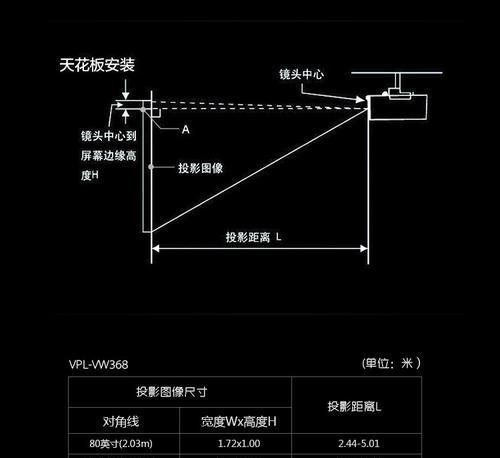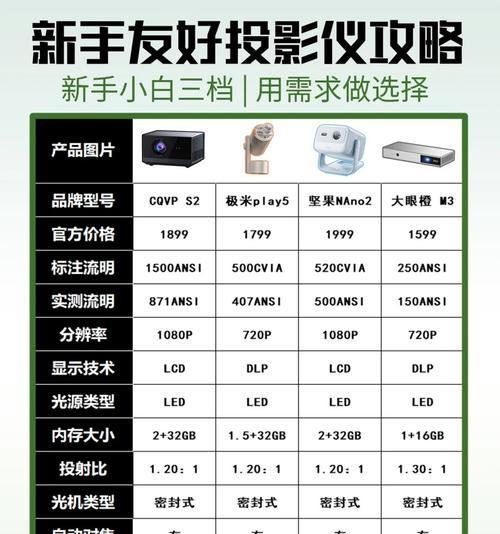华硕酷睿笔记本连接投影仪的方法是什么?
游客 2025-04-11 12:20 分类:电子设备 13
在现代商务会议或是学术交流中,笔记本电脑与投影仪的连接使用变得尤为重要。华硕作为知名的电脑品牌,其酷睿系列笔记本在市场上广受欢迎,拥有高效的性能和稳定的输出。然而,对于一些初学者来说,如何将华硕酷睿笔记本与投影仪成功连接仍然可能是个挑战。本文将为读者详细展示连接过程,确保即便是没有太多技术背景的用户也能顺利操作。
准备工作与连接前的检查
在开始连接之前,有几项准备工作和检查是必须进行的:
1.确保华硕酷睿笔记本的电量充足或接入电源,防止在演示过程中发生断电问题。
2.检查投影仪是否已经开启并处于待机模式,并确保投影仪与笔记本的视频输入对应匹配。
3.准备好连接线材,常见的有HDMI、VGA或MiniDisplayPort接口线材,根据笔记本和投影仪的具体接口来确定使用哪一种。

笔记本与投影仪的物理连接
第一步是进行物理连接:
1.使用HDMI线连接:找到华硕酷睿笔记本上标记有HDMI接口的位置,将HDMI线的一端插入该接口。
2.使用VGA线连接:如果笔记本和投影仪都是VGA接口,需要使用VGA线,将线的一端插入笔记本的VGA接口,另一端插入投影仪的VGA接口。
3.使用MiniDisplayPort连接:对于支持MiniDisplayPort的设备,将连接线的一端插入笔记本的MiniDisplayPort接口,另一端插入投影仪。
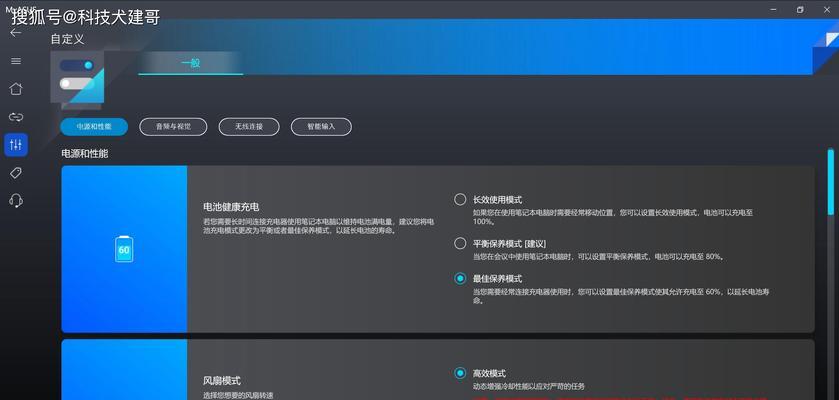
调整笔记本的显示设置
连接好线缆后,接下来需要调整华硕酷睿笔记本的显示设置:
1.在笔记本键盘上找到`Fn`键和显示切换键(通常是带有显示器图标的按键)。
2.按住`Fn`键,再同时按下显示切换键,通过按键的不同组合(如`Fn+F3`、`Fn+F4`),笔记本屏幕和投影仪之间可以进行源信号切换。
3.如果想同时在笔记本屏幕和投影仪上显示相同的画面,选择“复制”或“扩展”选项。如果只想在投影仪上显示,选择“仅投影仪”或“仅外接显示”。

无法连接时的故障排查
遇到无法连接的情况时,请按照以下步骤进行故障排查:
1.检查线缆:确认所有线缆是否已经牢固插入并完好无损。
2.确认投影仪设置:确保投影仪设置为正确的输入源,如HDMI1、HDMI2或VGA等。
3.检查显示设置:确保笔记本的显示设置正确,切换至外接显示器模式。
小提示与建议
1.部分华硕酷睿笔记本可能需要安装额外的驱动程序来支持外接显示,可以在官方网站上查找和下载。
2.如果使用无线连接,请确保投影仪支持无线投屏功能,并按照投影仪说明书操作。
通过以上步骤,您应该能够顺利将华硕酷睿笔记本与投影仪连接起来。随着技术的不断发展,将会有更多便捷的连接方式出现。建议用户保持对设备更新的关注,享受更加高效的会议和教学体验。
综合以上所述,掌握华硕酷睿笔记本连接投影仪的方法并非难事,关键在于细心检查各环节并进行正确设置。无论您是公司职员还是教育工作者,通过本文的指导,相信您都能轻松应对投影连接的任务。
版权声明:本文内容由互联网用户自发贡献,该文观点仅代表作者本人。本站仅提供信息存储空间服务,不拥有所有权,不承担相关法律责任。如发现本站有涉嫌抄袭侵权/违法违规的内容, 请发送邮件至 3561739510@qq.com 举报,一经查实,本站将立刻删除。!
- 最新文章
-
- 联想笔记本的小红点怎么关闭?关闭小红点的正确步骤是什么?
- 笔记本电脑KBBL接口是什么?
- 华硕笔记本如何进入bios设置?
- 苹果笔记本盒盖状态下如何设置听音乐?
- 坚果投影仪推荐使用哪些播放器软件?如何下载安装?
- 倒持手机拍照的技巧和方法是什么?
- 电脑红绿黑屏怎么办解决?有哪些可能的原因?
- 联想电脑尖叫声音大解决方法?
- 如何设置投影仪进行墙面投影?
- 如何阅读电脑主机配置清单?哪些参数最重要?
- 假装拍照模块手机拍摄方法是什么?
- 监控维修笔记本电脑费用是多少?服务流程是怎样的?
- 笔记本电源键配置如何设置?设置中有哪些选项?
- 笔记本电脑键盘卡住怎么解开?解开后键盘是否正常工作?
- 超清小孔摄像头如何用手机拍照?操作方法是什么?
- 热门文章
- 热评文章
- 热门tag
- 标签列表